금융거래확인서는 대출 심사, 신용 평가, 세무 신고 등 다양한 상황에서 필요한 중요한 문서입니다. 이번 시간에는 하나은행 금융거래확인서를 PC, 모바일에서 발급 받을 수 있는 방법에 대해 자세히 알아보겠습니다.
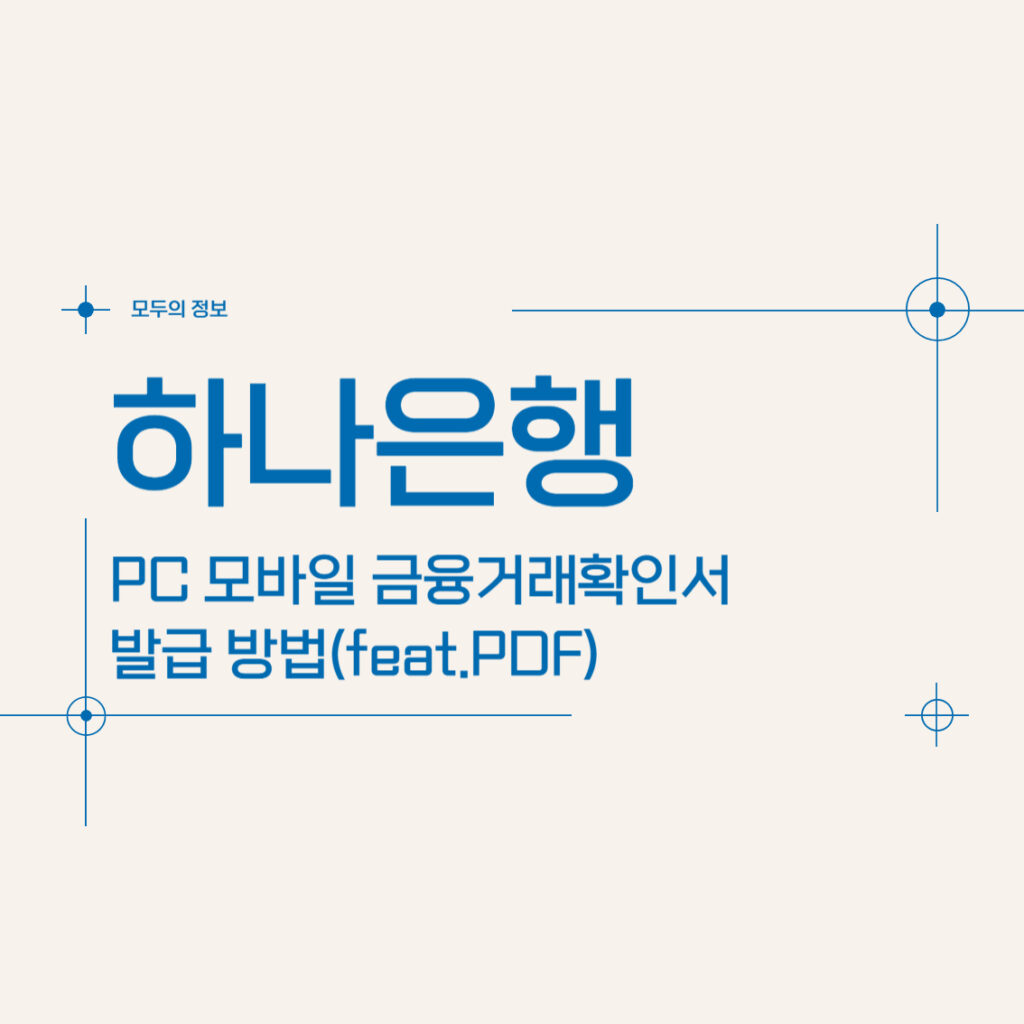
금융거래확인서란 무엇이고, 왜 필요할까요?
금융거래확인서는 특정 기준일 현재 해당 은행과의 금융 거래 현황(예/적금 잔액, 대출 잔액, 외환 거래 내역 등)을 은행이 공식적으로 확인해주는 증명 서류입니다. 단순 거래 내역 조회와는 달리, 은행의 확인 직인(디지털 포함)이 날인되어 공신력을 갖습니다.
○ 주요 사용처
- 금융기관 제출용: 신규 대출 신청(주택담보대출, 신용대출 등), 기존 대출 연장/조건 변경 시 부채 현황 증명
- 공공기관 제출용: 정부 지원 사업 신청, 비자 발급 심사 등 재정 상태 증빙
- 기업 제출용: 신용 평가, 입찰 참가 자격 증명 등
- 개인적인 재정 현황 확인: 본인의 전체적인 금융 상태를 공식 서류로 확인하고 싶을 때
일반적으로 발급 시 소정의 수수료가 발생하며(보통 2,000원 내외, 변동 가능), 발급 목적에 따라 제출처에서 요구하는 기준일이나 포함 내용이 다를 수 있으므로 사전에 확인하는 것이 중요합니다.
PC 금융거래확인서 발급 방법
1. 하나은행 인터넷뱅킹 접속 및 로그인
- 하나은행 공식 웹사이트에 접속합니다.
- 우측 상단의 ‘로그인’ 버튼을 클릭하고, 공동인증서 또는 아이디/비밀번호를 이용하여 로그인합니다.
2. 증명서 발급 메뉴 접근
- 로그인 후, 상단 메뉴에서 ‘마이하나’를 선택합니다.
- ‘마이하나’ 메뉴에서 ‘증명서발급’을 클릭한 후, ‘금융거래확인서발급신청’을 선택합니다.
3. 금융거래확인서 발급 신청
- 제출기관: 금융거래확인서를 제출할 기관을 선택합니다.
- 수수료 확인: 수수료는 기본적으로 2,000원이 부과되지만, 고객 등급이나 거래 조건에 따라 면제될 수 있으므로 확인이 필요합니다.
- 발급 가능 프린터 확인: 발급이 가능한 프린터가 설치되어 있는지 확인합니다.
- 모든 정보를 입력한 후, ‘발급신청’ 버튼을 클릭합니다.
4. 금융거래확인서 출력 및 PDF 저장
- 신청이 완료되면 ‘신청 결과 확인 및 출력’ 페이지로 이동합니다.
- 해당 신청 내역을 선택하고 ‘출력’ 버튼을 클릭합니다.
- 프린터 선택 창에서 ‘PDF로 저장’ 또는 ‘Microsoft Print to PDF’를 선택하여 파일로 저장합니다.
모바일 금융거래확인서 발급 방법
1. 하나원큐 앱 실행 및 로그인
- 스마트폰에서 하나원큐 앱을 실행합니다.
- 등록된 아이디와 비밀번호 또는 생체인증을 통해 로그인합니다.
2. 증명서 발급 메뉴 접근
- 앱 메인 화면에서 상단의 검색 아이콘을 탭합니다.
- 검색창에 ‘금융거래확인서’를 입력하고 검색합니다.
- 검색 결과에서 ‘금융거래확인서 발급신청’을 선택합니다.
3. 금융거래확인서 발급 신청
- 제출기관: 금융거래확인서를 제출할 기관을 선택합니다.
- 수수료 출금 계좌: 수수료를 출금할 계좌를 선택합니다.
- 모든 정보를 입력한 후, ‘발급신청’ 버튼을 탭합니다.
4. 금융거래확인서 PDF 저장
- 발급이 완료되면 확인서를 PDF로 저장하거나 이메일로 전송할 수 있습니다.
- 모바일에서는 직접 출력이 불가능하므로, PDF 파일을 PC로 전송하여 출력해야 합니다.
발급 시 유의사항
- 본인만 발급 가능: 금융거래확인서는 본인 명의의 계좌에 대해서만 발급이 가능합니다. 대리 발급은 불가능합니다.
- 출력 기한: 발급 후 3일 이내에 출력해야 하며, 기한이 지나면 다시 발급받아야 합니다.
- 온라인 발급 제한: 법인 계좌, 공동명의 계좌, 압류·정지 계좌 등은 온라인 발급이 제한될 수 있으며, 이 경우 영업점을 방문해야 합니다.
- 수수료 면제 대상: VIP 고객이나 특정 금융상품 가입자는 수수료가 면제될 수 있으므로, 자세한 내용은 하나은행 고객센터에 문의하시기 바랍니다.
하나은행 금융거래확인서는 PC와 모바일을 통해 쉽게 발급받을 수 있으며, PDF로 저장하여 필요한 기관에 제출할 수 있습니다. 특히 모바일을 활용한 간편 발급이 가능하므로, 외부에서도 손쉽게 금융거래 확인이 가능합니다.